Chuyển ảnh sang word là một trong những phương tiện giúp chúng ta có thể dễ dàng lấy được thông tin từ một bức ảnh mà không cần phải tốn nhiều thời gian để xem và ghi lại. Chỉ cần vài thao tác click chuột là bạn sẽ có thông tin hoàn chỉnh.
Cách chuyển ảnh sang word bằng công cụ của drive
Sự phát triển của Google chính là một bước tiến lớn dành cho sự phát triển của công nghệ thông tin ngày nay. Một trong số những ứng dụng bổ ích cho người dùng nhất chính là chuyển văn bản hình ảnh sang word hay còn được gọi là convert scan to text.
Cách chuyển ảnh
Khả năng tiếp cận của người dùng với chuyển ảnh sang word là chưa cao, hầu như mọi người không biết đến sự tồn tại của tiện ích này. Tuy khá nhiều công đoạn nhưng tương đối dễ hiểu và thực hiện. Các bước mà bạn có thể tham khảo sẽ được liệt kê dưới đây:
- Bước 1: Mở trình duyệt Google Chrome (hoặc bất kỳ trình duyệt nào có thể truy cập internet) và đăng nhập vào tài khoản google của chính bạn để sử dụng ứng dụng Drive.
- Bước 2: Tìm kiếm trên thanh công cụ với từ khóa ”drive.google.com” rồi enter hoặc bạn cũng có thể nhấn chọn vào icon Google Apps rồi chọn Drive để truy cập nhanh hơn.
- Bước 3: Chọn vào Drive của tôi và sau đó chọn vào Tải tệp lên.
- Bước 4: Chọn vào hình ảnh có văn bản mà bạn muốn chuyển sang text rồi ấn Open.
- Bước 5: Ở file bạn vừa mở click chuột phải > Mở bằng > Google Tài liệu. Chờ đợi phản hồi rồi tiến hành đổi text như mong muốn.
- Bước 6: Khi ấy, hình ảnh hiện trên Google Tài liệu sẽ bao gồm file ảnh gốc của bạn nằm phía bên trên và nội dung được trích xuất từ hình ảnh sẽ nằm phía bên dưới.
Lợi ích của việc chuyển ảnh sang word là gì?
Lợi ích của việc chuyển ảnh sang word khi sử dụng qua drive bởi chính cách chuyển đổi vô cùng đơn giản mà không cần phải cài đặt phần mềm. Ngoài ra có thể chỉnh sửa sau khi chuyển đổi xong và không lo bị lỗi phong hay sai chữ. Vừa có thể khiến bạn yên tâm về bảo mật vừa có thể lưu trữ cho sau này.
Mặc dù có rất ít bước để thực hiện nhưng việc chuyển văn bản hình ảnh sang word lại chưa bao giờ dễ dàng đến thế đúng không nào! Google Drive đã hỗ trợ chức này từ rất sớm nhưng người dùng đều không biết đến nên hầu hết mọi người đã bỏ qua rất nhiều thứ hữu ích cho công việc của mình.
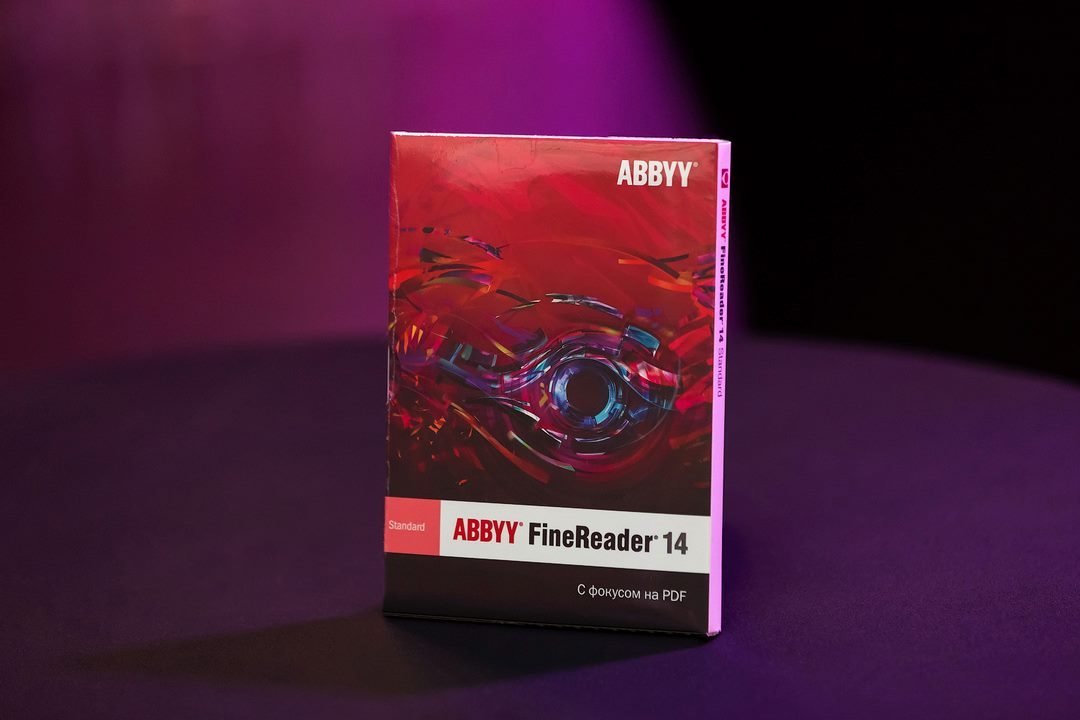
Chuyển ảnh sang word bằng ABBYY FineReader 14
Một trong những phần mềm được người dùng tin tưởng sử dụng để có thể chuyển hình ảnh sang word không chỉ dừng lại ở việc nhận được văn bản thuần túy mà còn thể chỉnh sửa, xem xét, bảo vệ, so sánh,… và ở đa dạng các loại tài liệu như Microsoft Word, Excel hoặc thậm chí là file PDF.
Đặc điểm
ABBYY FineReader ứng dụng phần mềm OCR và PDF được cho là tốt nhất hiện nay nên khi chuyển hình ảnh sang word thì mọi thứ càng trở nên dễ dàng hơn nữa. Nó từng đạt giải thưởng công nghệ từ nhà lãnh đạo nổi tiếng trong OCR nên người dùng có thể an tâm về bảo mật thông tin cũng như chất lượng nó mang lại.
Cách chuyển
Hãy lấy một ví dụ đơn giản cho việc chuyển ảnh sang word. Khi bạn đã cài đặt phần mềm ABBYY FineReader 14 và chuẩn bị một hình ảnh chứa nội dung dạng text mà bạn cần, hãy thực hiện theo trình tự các bước sau để có thể chuyển văn bản ảnh sang word.
- Bước 1: Khởi động phần mềm ABBYY FineReader 14.
- Bước 2: Tại giao diện của chương trình bạn sẽ chọn Open in OCR Editor và chọn vào ảnh mà bạn cần lấy nội dung.
- Bước 3: Sau khi phần mềm chạy xong bạn sẽ nhận được hình ảnh chứa văn bản bên trái và phần nội dung đã được lấy ra bên phải.
- Bước 4: Nhấn vào Save và bạn đã có file với nội dung của văn bản trong hình ảnh.
Với vài thao tác đơn giản với ABBYY FineReader mà bạn đã có thể chuyển hình ảnh sang word rồi đấy. Việc chuyển đổi này có độ chính xác lên đến 99% nên bạn sẽ không còn phải lo lắng vấn đề phải gõ lại toàn bộ văn bản.
Không những được đánh giá cao về phần hiệu năng mà đòi hỏi về cấu hình thiết bị sử dụng phần mềm cũng khá thấp nên hầu như các thiết bị laptop cũng như máy tính bàn đều có thể cài đặt và sử dụng được. Rất tiện lợi đúng không nào!
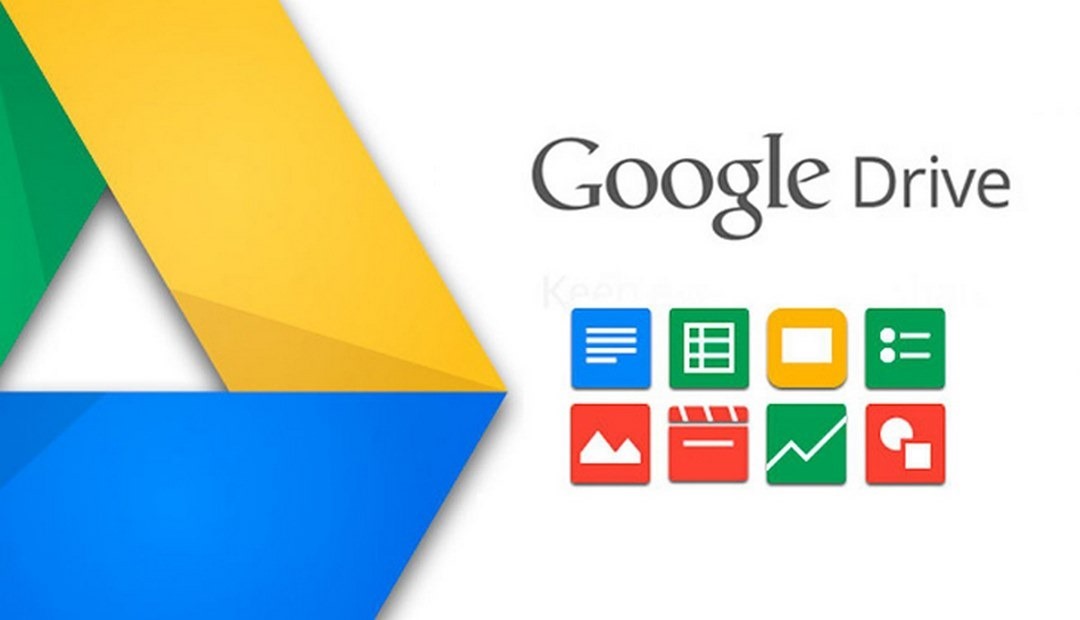
Cách chuyển văn bản trong hình ảnh sang text online
Phổ biến với những công cụ chuyển đổi từ file PDF sang Word, PDF sang Pptx,… ta có thể thấy text online được sử dụng một cách rộng rãi do sự thuận tiện cũng như dễ dàng tiếp cận. Chuyển ảnh sang word hay chuyển ảnh sang PDF cũng tương tự như thế.
Cách chuyển hình ảnh sang word online trên các website
Các nhà phát triển đánh vào tâm lý người dùng chính là muốn có sự linh hoạt, chi phí thấp nhưng hiệu quả lại cao nên các dạng text online được hình thành khá nhiều. Bạn chỉ cần lên Google gõ từ khóa “chuyển PDF sang Word” hay “chuyển ảnh sang word”, ta sẽ thấy có rất nhiều trang công cụ xuất hiện.
Sau đây để có thể chuyển từ ảnh sang Word mình sẽ hướng dẫn với một ví dụ về một trang web cụ thể. Trước hết hãy chuẩn bị file mà bạn cần để lấy thông tin dạng văn bản. Tiếp đến hãy vào website chính thức để có thể thực hiện việc chuyển đổi.
Thao tác tiếp theo là chỉ cần click vào ô “Chọn file” hoặc kéo thả file mình cần vào khung xanh. Di chuyển đến vị trí chứa file sau đó chọn Open. Đợi đến khi hoàn thành việc tải lên chỉ cần chọn yêu cầu đối với file cần chuyển (ở đây sẽ là chuyển từ ảnh sang Word) rồi tải về.
Đặc điểm
Nhanh chóng và thuận tiện nhưng text online vẫn không được đánh giá cao do vẫn còn rất nhiều lỗi chẳng hạn font chữ bị giới hạn nên đôi khi sẽ không chuyển đổi thành công. Ứng dụng vẫn còn hạn chế và khả năng bảo mật không được phê chuẩn bởi các bộ phận kiểm định có độ uy tín cao.
Nếu bạn cần gấp để có thể chuyển ảnh sang word thì các text online sẽ là một lựa chọn không thể tốt hơn vì cách thức đơn giản cũng như dễ dàng có thể tiếp cận. Nhưng nếu muốn có một kết quả hoàn hảo, phù hợp với yêu cầu của bạn thì những ứng dụng tiếp sau đây sẽ giúp bạn hiện thực hóa điều đó.
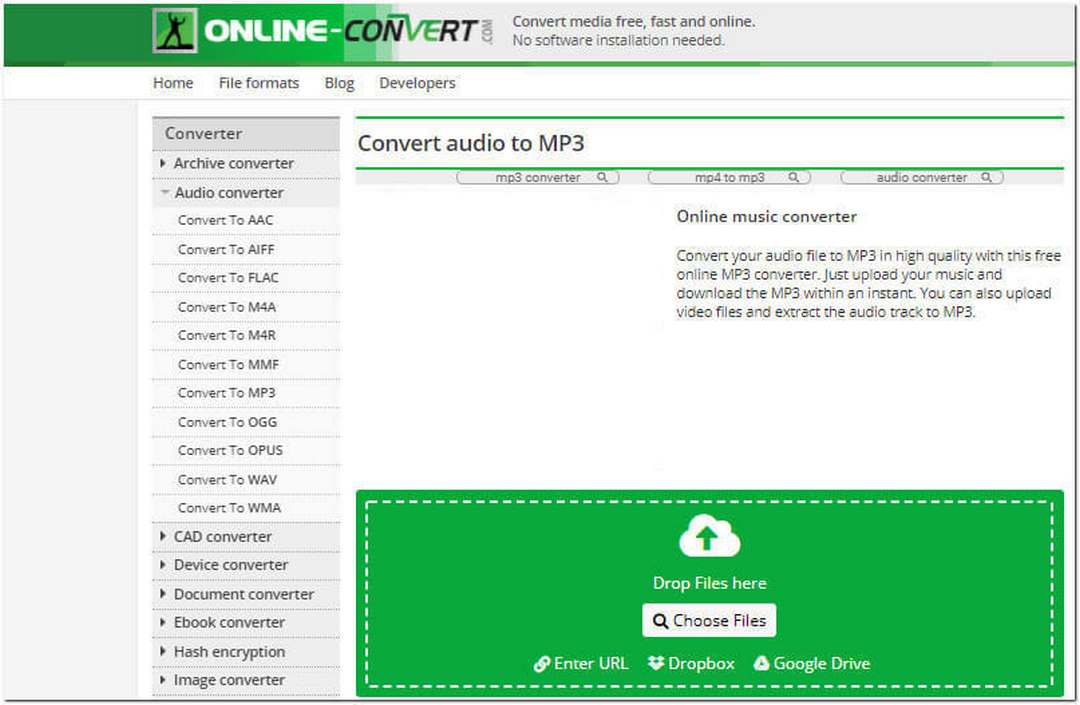
Cách chuyển ảnh kèm text sang Word bằng Text Fairy
Thêm một ứng dụng vô cùng độc đáo để giúp cho người dùng có thể chuyển văn bản hình ảnh sang word đó chính là Text Fairy. Điều đặc biệt ở đây là ứng dụng này sẽ dành riêng cho hệ điều hành Android khiến cho công việc hằng ngày của chúng ta sẽ trở nên dễ dàng hơn rất nhiều.
Đặc điểm
Chuyển ảnh sang word hay thành những đoạn văn bản là nhu cầu của hầu hết tất cả mọi người khi mà sự phát triển của điện thoại thông minh đang gia tăng một cách chóng mặt với sự mượt mà và các tính năng ngày càng được nâng cấp. Do đó các nhà phát triển đã miệt mài nghiên cứu để tạo ra ứng dụng phù hợp với yêu cầu.
Không khiến cho mọi người thất vọng, Text Fairy đã ra đời và hoạt động chẳng khác nào một máy quét văn bản, cho phép chúng ta chuyển văn bản hình ảnh sang word một cách nhanh chóng. Không dừng lại ở đó, ứng dụng còn có khả năng nhận diện tài liệu với hơn 40 ngôn ngữ khác nhau và hơn hết là được miễn phí để sử dụng.
Các chuyển ảnh sang word bằng Text Fairy
Với những tính năng không kém cạnh các ứng dụng dành cho laptop và máy bàn thì Text Fairy cũng có thể chuyển ảnh thành word mượt mà, xem được hình ảnh trực quan, điều chỉnh tài liệu đã chuyển đổi,… Chỉ cần vào ứng dụng, chọn nút “quét” và đưa camera đến gần văn bản thì phần còn lại sẽ được Text Fairy giải quyết.
Tuy nhiên chúng ta vẫn phải lưu ý những điều rằng hình ảnh khi quét phải rõ và được đặt ở nơi có đủ ánh sáng để khả năng quét của phần mềm là nhanh chóng và chính xác, chữ đen nền trắng và Text Fairy sẽ không thể chuyển ảnh sang word văn bản là viết tay.
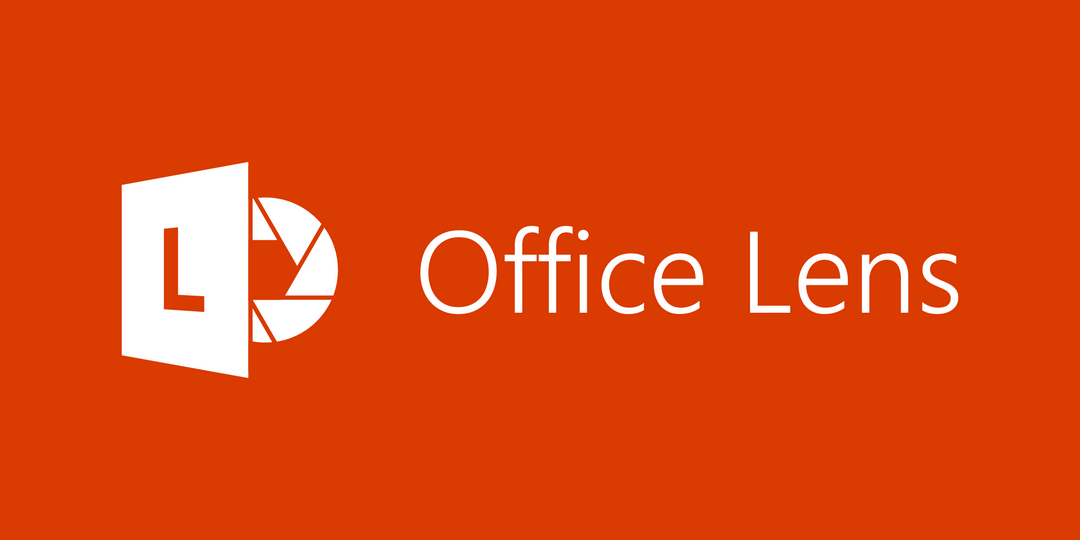
Cách chuyển ảnh sang Word bằng Office Lens
Nếu Text Fairy hỗ trợ hệ điều hành Android thì đến với Office Lens (nay là Microsoft Lens) ta có thể chuyển hình ảnh sang word trên nền tảng iOS (dành cho cả iPhone lẫn iPad). Điều này sẽ giúp bạn không còn phải lo lắng khi chiếc smartphone đắt tiền của mình lại chẳng thể có những tiện ích đơn giản như Android.
Đặc điểm
Office Lens với khả năng nhận dạng ký tự trong ảnh hoặc text nhờ sử dụng OCR(optical character recognition) như những ứng dụng quét tài liệu đã kể trên. Tiếp theo, người sử dụng có thể chuyển nó về định dạng chữ để thao tác trên Word, Excel, PowerPoint và cả PDF hoặc JPG.
Các chuyển ảnh sang word bằng Office Lens
Thao tác để chuyển ảnh sang word vô cùng đơn giản. Giống các ứng dụng quét khác ta cũng sẽ cần để hình ảnh hoặc văn bản ở vị trí đủ ánh sáng và quan trọng là tài liệu không được bị mờ bị lem. Sau đó vào ứng dụng Office Lens và bắt đầu quét. Kết quả sẽ xuất hiện nhanh chóng và bạn có thể lưu lại vào thư mục riêng của mình.
Cuối cùng, với ứng dụng trên bạn cần phải cài đặt theo hướng dẫn của nhà phát hành đồng thời vì đây là sản phẩm của Microsoft nên bạn cũng bắt buộc đăng nhập vào tài khoản Microsoft của chính mình để có thể sử dụng dịch vụ này.
Ngày nay có vẻ như hầu hết mọi người đều đã không còn quan tâm cũng như biết đến ứng dụng này vì theo thời gian đã có những phần mềm có thể chuyển hình ảnh sang word một cách nhanh chóng, đơn giản và hiệu quả hơn nhưng biết đến một ứng dụng bổ ích đến từ Microsoft cũng khá thú vị đúng không nào!
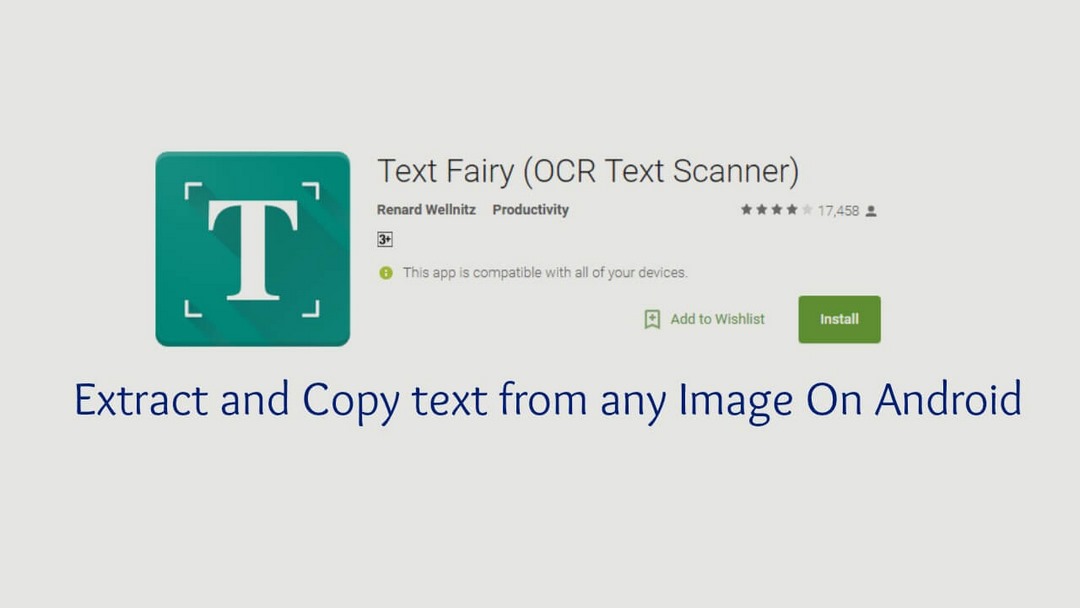
Kết luận
Chuyển ảnh sang word nói riêng và chuyển file từ dạng này sang dạng khác nói chung đều là những công cụ để đáp ứng cho nhu cầu của con người. Với sự phát triển của công nghệ thông tin như hiện nay cuộc sống của xã hội sẽ ngày càng được cải thiện. Hãy theo dõi thật nhiều bài viết để có thể thu hoạch được thêm những lợi ích dành cho riêng bản thân mình.

